Es gibt viele webbasierte Admin-GUIs in Linux. Viele. Sie alle haben etwas gemeinsam – sie ermöglichen Ihnen die Überwachung und Verwaltung Ihrer Umgebung mithilfe einer zentralen Einrichtung. Sie haben noch etwas gemeinsam, und das ist die Komplexität der Konfiguration. Wenn Sie ein robustes Netzwerk von Hosts haben möchten, die miteinander sprechen, müssen Sie in den meisten Fällen schwitzen. XML, JSON, Ereignisse, was auch immer. Langweilig.
Das Cockpit-Projekt ist ein integriertes und einfach zu bedienendes webbasiertes Verwaltungstool, das ich vor einiger Zeit zufällig auf Fedora 30 entdeckt habe. Brunnen. Obwohl ich von dem, was Fedora 30 mir zu bieten hatte, nicht allzu beeindruckt war, ist es ein Testbett für coole und neue Technologie. Also war ich ziemlich fasziniert und ging ins Bett - testen. Oder besser gesagt, ich schnallte mich ins Cockpit, ha ha ha, hi hi he. Fangen wir an.
Einrichtung &Erstlauf
Die Bedienung von Cockpit erwies sich als ultraeinfach. Ich habe die Software über dnf installiert und innerhalb von Sekunden hatte ich sie zum Laufen gebracht. Sie können auf das Webinterface auf dem designierten Server an Port 9090 zugreifen. Localhost:9090 in einer Browser-Adressleiste reicht aus. Sie können sich mit jedem Benutzer anmelden – auch mit Benutzern ohne Administratorrechte, aber dann sind Ihre Möglichkeiten eingeschränkt.
Im Allgemeinen ist es leicht, mit minimalistischen Oberflächen etwas falsch zu machen, Hinweis auf Gnome, aber mit Cockpit ist das Layout ganz in Ordnung und verbindet visuelle Attraktivität mit Ästhetik. Standardmäßig zeigt Ihnen Cockpit die Systemseite für den Server an, die die Grundlagen wie CPU-, Arbeitsspeicher-, Festplatten- und Netzwerkmetriken enthält.
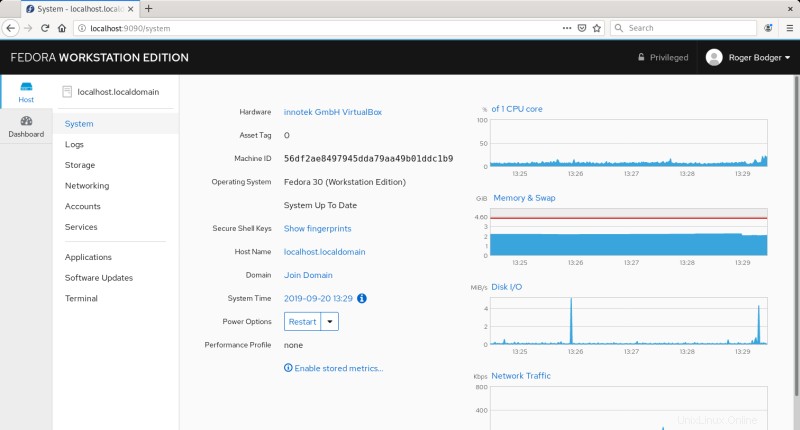
Wenn Sie auf die anderen Registerkarten klicken, erhalten Sie eine Fülle von zusätzlichen Informationen. All dies wird durch die verschiedenen Cockpit-Plugins im Hintergrund erledigt, die das notwendige Untersuchen des Dateisystems und der /proc- und /sys-Bits und -Stücke durchführen, und Sie müssen es nicht wirklich JSON oder ähnliches erstellen. Bei den meisten Tools ähnlicher Art gibt es den obligatorischen Masochismus, tonnenweise langweilige Regeln zu konfigurieren, bevor Sie auch nur eine einzige Linie in einem Diagramm irgendwo sehen.
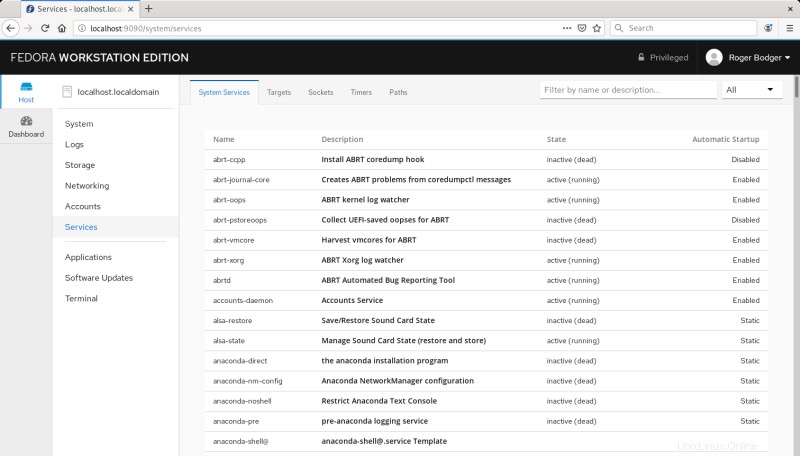
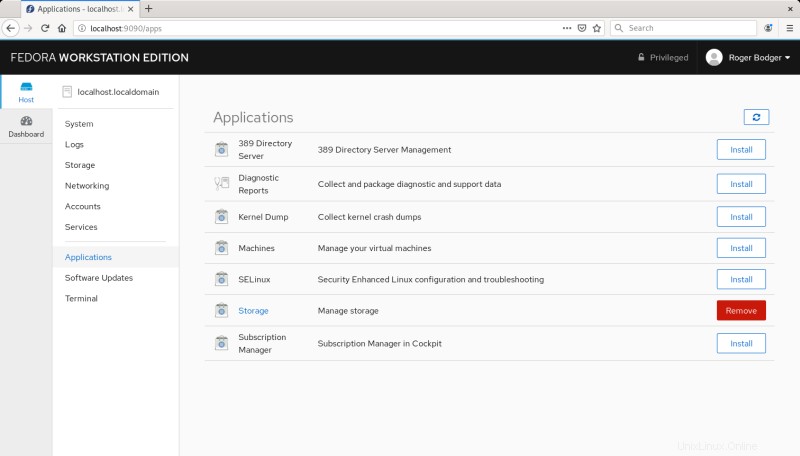
Dashboard und andere Maschinen
Der wirklich coole Teil ist die Dashboard-Registerkarte. Hier haben Sie die Möglichkeit, mehrere Systeme zu überwachen. Klicken Sie auf die Plus-Schaltfläche, um mit dem Hinzufügen neuer Hosts zu beginnen. Hier wird es interessant. Cockpit verwendet SSH-Konnektivität, um eine Verbindung mit Remote-Hosts herzustellen.
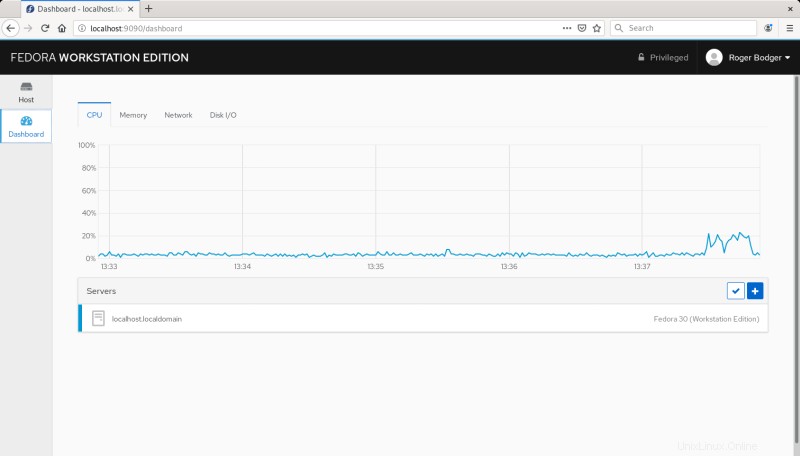
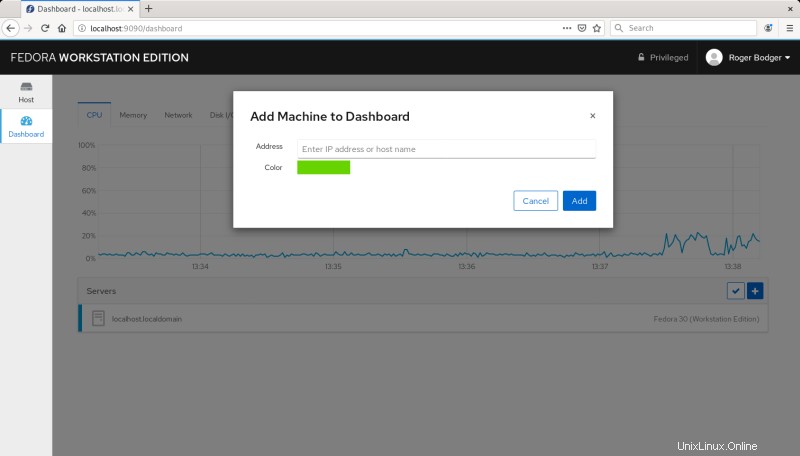
Das bedeutet, dass der Remote-Host im Netzwerk erkennbar und erreichbar sein muss und SSH ausführen muss. Jetzt muss auch das Cockpit-Paket installiert sein. Dass es fehlt, erfahren Sie erst nach dem Verbindungsaufbau. Ich habe mich entschieden, einen Nicht-Fedora-Remote-Host (Ubuntu 19.10) auszuprobieren, und dort ist Cockpit in den Repos verfügbar und genauso einfach zu installieren. Das Schöne an der Verwendung eines beliebten Protokolls wie SSH bedeutet, dass in Zukunft alles, was SSH unterstützt und Cockpit ausführen kann, in die Überwachung einbezogen werden kann. Fast so kann Ozzie Haltung zeigen.
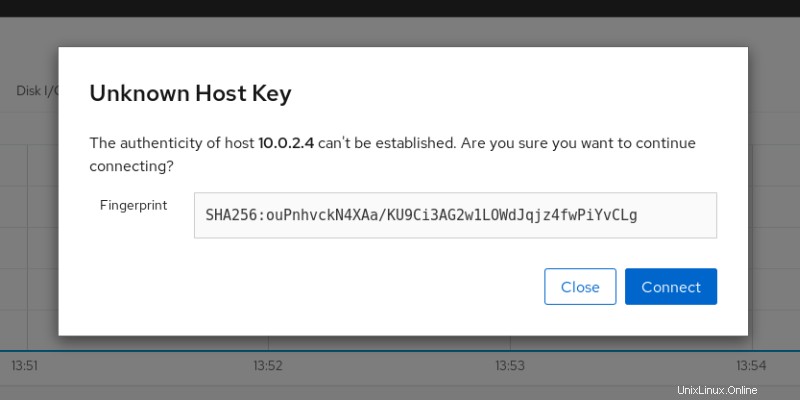
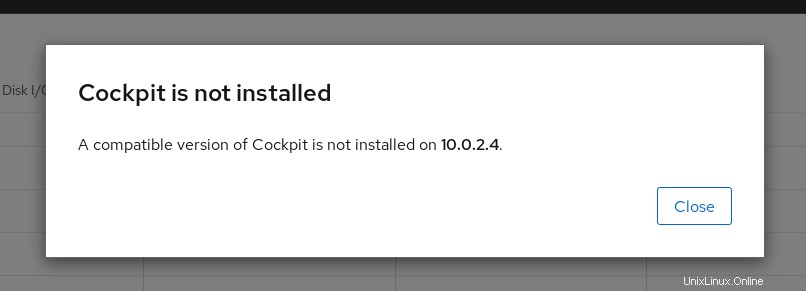
Sobald Sie die problematischen Bits aussortiert haben, funktioniert es gut. Sie sehen die verschiedenen Maschinen in der Liste und können ihr Verhalten überwachen. Funktioniert ohne Probleme. Das Beste daran ist, dass Sie nur ein einziges Paket auf jedem Host installieren müssen und Cockpit den Rest im Hintergrund erledigt.
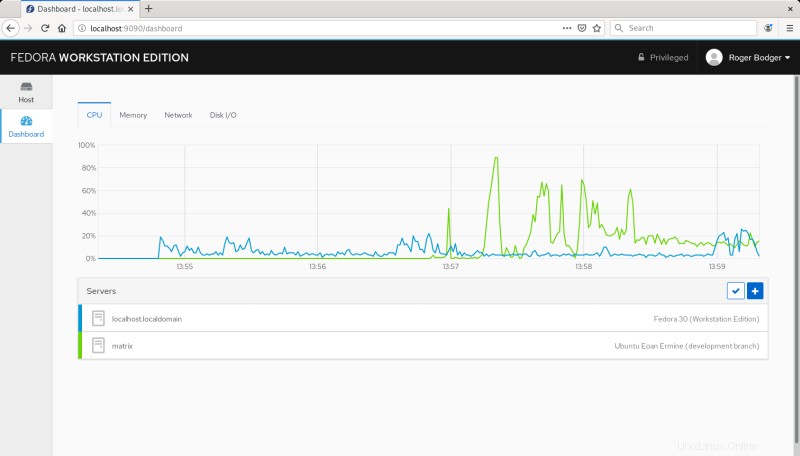
Weitere Funktionen
Es gibt mehr. Sie können ein eingebettetes Terminal verwenden, zusätzliche Ansichten und Metriken aktivieren und natürlich gibt es eine API für die Nerds. Es ist nicht trivial und erfordert gute JavaScript-Kenntnisse, aber Sie können auch das Starter-Kit ausprobieren, das eine vorgefertigte Vorlage zum Erstellen Ihrer ersten Erweiterung enthält. Dies gilt für alle Überwachungssysteme da draußen – ohne Geschick und Schweiß kann man keine Funktionalität zaubern. Der große Unterschied besteht darin, dass das Cockpit-Team einiges für Sie geschwitzt hat und ein Basis-Setup erstellt hat, das viele Extras enthält und es Ihnen ermöglicht, das Tool sofort zu verwenden, ohne sich mit Code und Konfiguration zu Tode langweilen zu müssen.
Schlussfolgerung
Cockpit scheint ein sehr praktisches Projekt zu sein. Es ist elegant, robust und verfügt über eine übersichtliche Benutzeroberfläche und leicht verwendbare Standardeinstellungen, wodurch es den meisten ähnlichen Programmen seiner Art voraus ist. Sicher, auf lange Sicht kann man der Physik nicht austricksen. Der zweite Hauptsatz der Thermodynamik erfordert, dass Sie über Expertenwissen verfügen und in der Lage sind, die blutigen Details hinter den Kulissen vollständig zu verstehen und zu kontrollieren. Aber in der kritischen Adoptionsphase, zwischen Einrichtung und erster Nutzung, verlangt Cockpit nicht gleich nach Nieren und Seele.
Die wahre Stärke von Cockpit wird sicherlich im Bereich von Unternehmen, Clouds und anderen Buzzword-Bereichen liegen, aber auch als Heimanwender können Sie davon profitieren. Wenn Sie mehrere Linux-Rechner haben und einen schnellen Blick auf deren Verhalten werfen oder eine grundlegende Verwaltung vornehmen möchten, bietet Cockpit eine unkomplizierte Möglichkeit plus eine Webschnittstelle, was bedeutet, dass Sie im täglichen Gebrauch wirklich tragbar sind . Ich bin ziemlich fasziniert und glücklich und freue mich darauf zu sehen, wie sich dieses Projekt entwickelt. Empfohlen, also können Sie auch gleich testen. Das Ende.